Hur man hittar sparade inlägg och jobb på LinkedIn
Miscellanea / / August 11, 2023
Kämpar du för att spåra alla värdefulla LinkedIn-inlägg och jobbmöjligheter? I den här artikeln kommer vi att guida dig om hur du hittar sparade inlägg och jobb på LinkedIn så att du kan få alla viktiga uppdateringar. Du kan effektivt organisera och komma åt innehållet som betyder mest för dig med några enkla steg.
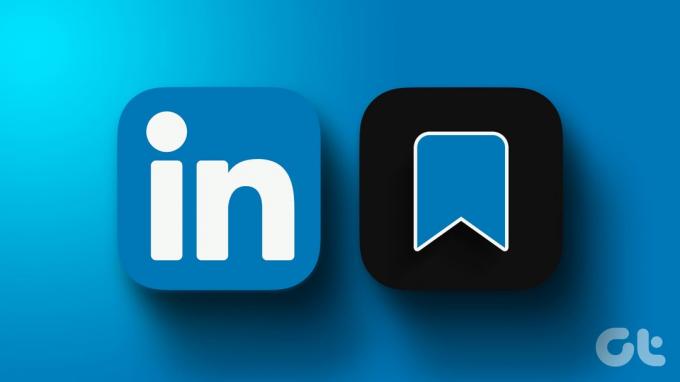
Varför skulle du vilja spara inlägg och jobb på LinkedIn? Svaret är enkelt – LinkedIn är en skattkammare av värdefulla insikter, jobbmöjligheter och branschuppdateringar. Genom att spara inlägg och jobb kan du bokmärka innehåll och snabbt besöka dem senare och hålla dig uppdaterad med de senaste nyheterna och anställningsmöjligheter.
Med denna förståelse, låt oss börja med processen. Låt oss först förstå hur man sparar jobb eller inlägg.
Att spara ett jobb eller inlägg på LinkedIn är ganska enkelt. Låt oss börja med stegen för skrivbordet.
På skrivbordet
Steg 1: Öppna LinkedIn i din föredragna webbläsare på din Windows- eller Mac-dator.
Gå till LinkedIn
Steg 2: Klicka på Jobb i det övre navigeringsfältet.
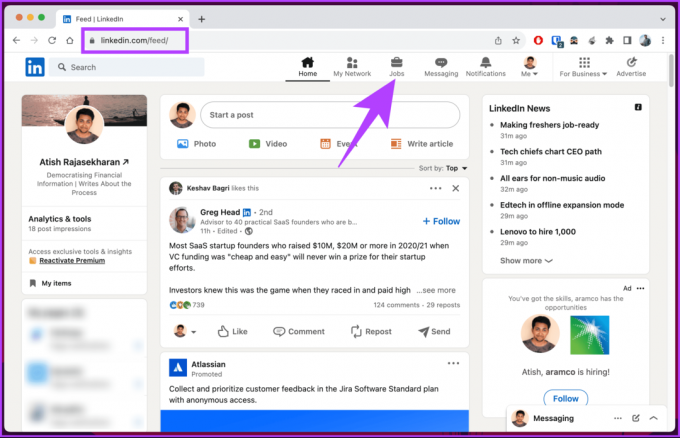
Steg 3: Sök efter jobbtiteln, plats i den översta sökfältet och klicka på Sök. När du har hittat jobbet du vill ha eller föredrar, fortsätt med stegen nedan.
Steg 4: Klicka på jobbet du vill spara och klicka på knappen Spara till höger.

Det är allt. Du har enkelt sparat ett jobb på LinkedIn. Om du har flera jobb att spara på LinkedIn måste du upprepa stegen ovan.
På mobilen
Oavsett om du är Android- eller iOS-användare är stegen desamma. Men för demonstration kommer vi med Android. Följ stegen nedan.
Steg 1: Starta LinkedIn-appen och gå till Jobb från det nedre navigeringsfältet.

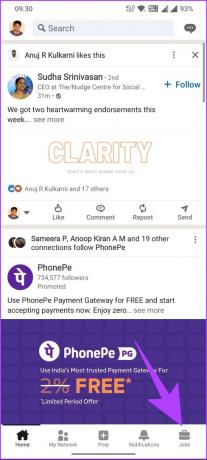
Steg 2: Sök efter jobbtiteln och platsen i det övre sökfältet. När du har hittat jobbet du vill ha eller föredrar, fortsätt med stegen nedan.
Steg 3: På nästa skärm, sök efter jobbet eller välj från den föreslagna eller rekommenderade listan och tryck på bokmärkesikonen för att spara listan.
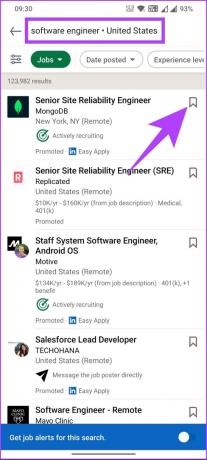
Varsågod. Du har sparat ett jobb på LinkedIn, som du kan komma åt när du vill.
Läs också: Hur man hittar någons födelsedag på LinkedIn
Hur man sparar ett inlägg på LinkedIn
Att spara ett inlägg är inte annorlunda än att spara ett jobb på LinkedIn. Låt oss börja med stegen för skrivbordet.
På skrivbordet
Steg 1: Öppna LinkedIn i din föredragna webbläsare på din Windows- eller Mac-dator.
Gå till LinkedIn
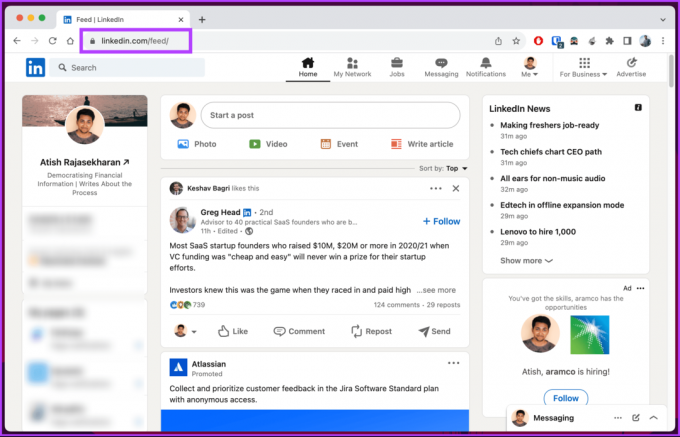
Steg 2: Navigera till inlägget du vill spara. Klicka på ikonen med tre punkter i det övre högra hörnet och välj Spara från menyn.

Varsågod! Inlägget kommer att sparas på ditt LinkedIn-konto.
På mobilen
Stegen är desamma för Android och iOS. Men för demonstration kommer vi med Android. Om du använder iOS, följ med.
Steg 1: Starta LinkedIn-appen.
Steg 2: Navigera till inlägget du vill spara för senare och tryck på ikonen med tre punkter i det övre högra hörnet.


Steg 3: Välj Spara på det nedre bladet.
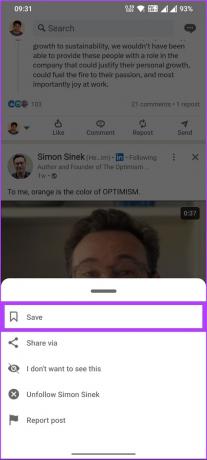
Med det kommer inlägget att sparas eller bokmärkas för senare läsning. Nu när du har sparat kanske du också vill veta var de inlägg och jobb som sparats på LinkedIn finns; Fortsätt läsa.
Läs också: Hur du hittar och ändrar din profil-URL på LinkedIn
Var du hittar sparade inlägg och jobb på LinkedIn på skrivbordet
Det finns flera sätt att hitta sparade inlägg och jobb på LinkedIn. Vi kommer att förklara dem alla steg för steg. Låt oss börja.
Om du kontrollerar dina sparade inlägg eller jobb regelbundet är ett av de bästa sätten att komma åt LinkedIns sparade inlägg eller jobb genom att bokmärka dem. Allt du behöver göra är att öppna länkarna nedan:
- Sparade inlägg: linkedin.com/my-items/saved-posts/
- Sparade jobb: linkedin.com/my-items/saved-jobs/
När länken öppnas, spara snabbt länken för att komma åt de sparade objekten när som helst. Om du inte vet hur man bokmärker, vår artikel om bokmärke alla öppna flikar i Firefox, Chrome och Opera kommer att hjälpa. Om du inte är en frekvent användare eller inte vill bokmärka länken, kolla in följande metod.
Detta är en av de mest använda metoderna för att komma åt dina sparade inlägg och jobb på LinkedIn. Följ stegen nedan.
Steg 1: Öppna LinkedIn i din föredragna webbläsare på din Windows- eller Mac-maskin.
Gå till LinkedIn
Steg 2: Klicka på Mina objekt i sidorutan.
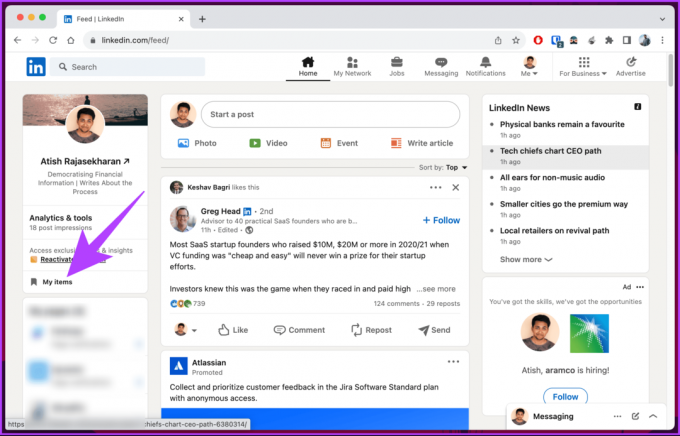
Du kommer till sidan Mina föremål, där du hittar sparade jobb och inlägg. Härifrån kan du växla mellan sparade jobb eller inlägg och komma åt det du har sparat för senare läsning.
Kolla in nästa metod om du inte kan hitta Mina föremål i sidofältet.
Metod 3: Från jobb
LinkedIn har underlättat åtkomsten till jobb genom att placera ett alternativ i det övre navigeringsfältet. Härifrån kan du komma åt dina sparade jobb eller inlägg. Följ instruktionerna nedan.
Steg 1: Öppna LinkedIn i din föredragna webbläsare på din Windows- eller Mac-dator.
Gå till LinkedIn
Steg 2: Klicka på Jobb i det övre navigeringsfältet.
Du kommer att tas till de föreslagna och rekommenderade jobben för dig.
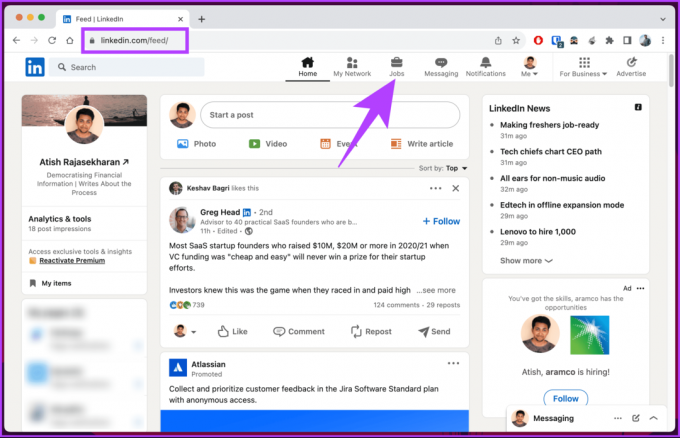
Steg 3: Från sidorutan, klicka på Mina jobb.
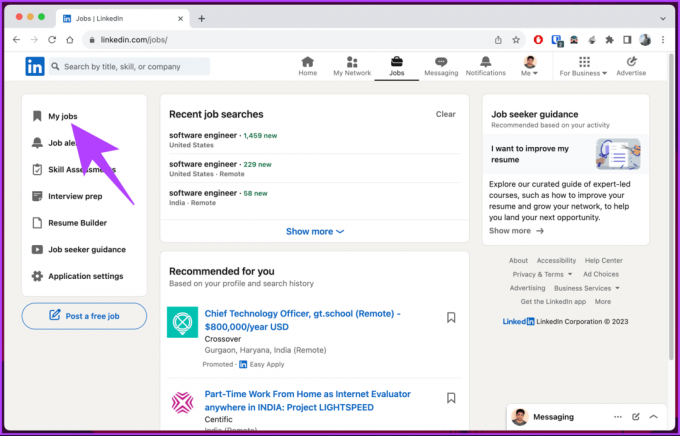
Du kommer att landa på sidan Mina föremål, där du enkelt kan växla mellan Mina jobb eller Sparade inlägg från den vänstra rutan.
Om du vill ha ett annat sätt att komma åt dina sparade inlägg eller jobb på LinkedIn, hoppa till nästa metod.
Läs också: Hur man stänger av LinkedIn jobbvarningar på mobil och PC
Metod 4: Från resurser
Detta är ett annat sätt att se dina sparade inlägg och jobb på LinkedIn. Men till skillnad från ovanstående metoder låter detta dig se sparade inlägg och jobb på LinkedIn från din profil. Följ stegen nedan.
Steg 1: Öppna LinkedIn i din föredragna webbläsare på din Windows- eller Mac-dator.
Gå till LinkedIn
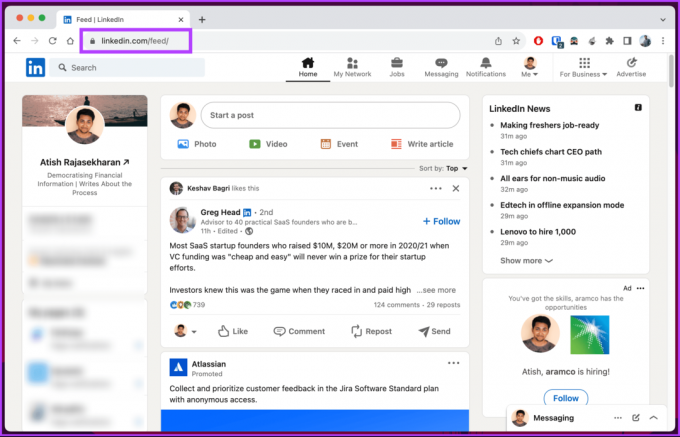
Steg 2: Klicka på knappen Jag högst upp och välj Visa profil i rullgardinsmenyn.
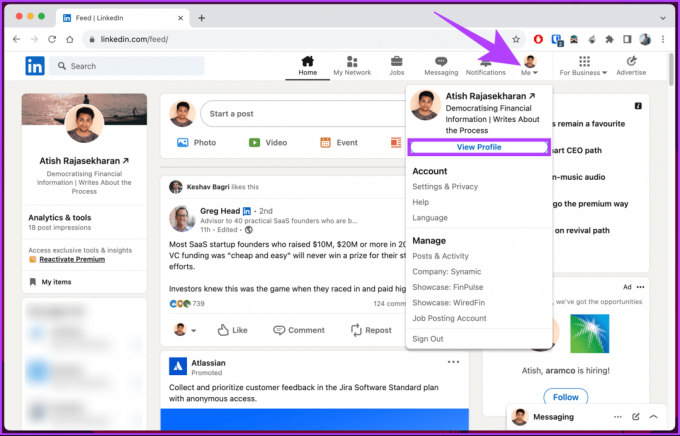
Steg 3: Rulla till avsnittet Resurser och klicka på Visa alla resurser.
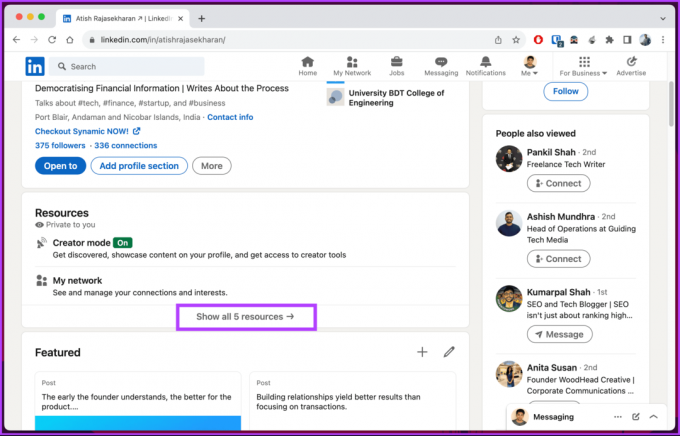
Steg 4: Från alternativen väljer du Mina objekt.
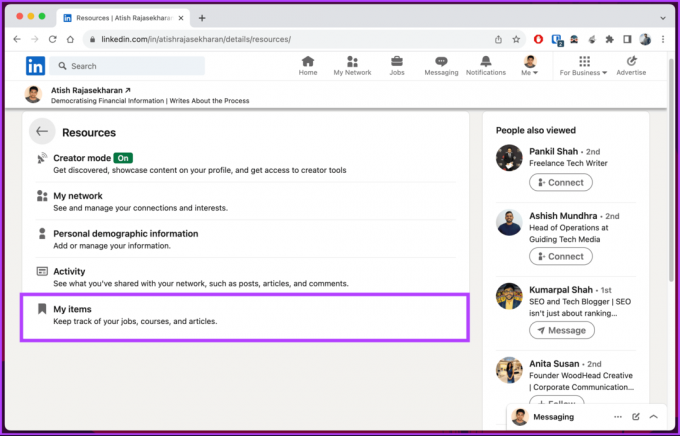
Du kommer till sidan Mina föremål, där du hittar sparade jobb och inlägg. Du kan växla mellan sparade jobb eller inlägg från den vänstra rutan och komma åt det du sparat.
Så här ser du sparade inlägg och jobb på LinkedIns mobilapp
Till skillnad från på skrivbordet finns det bara två sätt att se dina sparade inlägg och jobb på LinkedIn. Låt oss börja med ett av de enklaste och mest direkta sätten.
Notera: Stegen är desamma för Android och iOS. Däremot använder vi Android för demonstration. Om du använder iOS, följ med.
Metod 1: Från jobb
Ungefär som på skrivbordet kommer du att ha ett jobbalternativ för att komma åt dina sparade jobb även på LinkedIns mobilapp. Följ stegen nedan.
Steg 1: Starta LinkedIn-appen på din Android- eller iOS-enhet och gå till Jobb från det nedre navigeringsfältet.

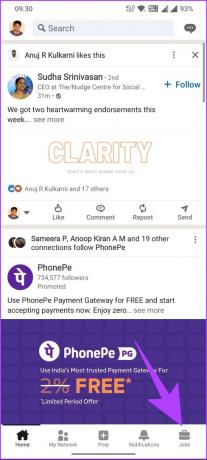
Steg 2: På nästa skärm väljer du Mina jobb så kommer du till de sparade jobben.


Om du inte specifikt letar efter sparade jobb men också vill komma åt sparade inlägg, innehåller följande metod båda.
Läs också: Hur man stänger av Fokuserad inkorg på LinkedIn
Metod 2: Från resurser
Steg 1: Starta LinkedIn-appen och tryck på din profilbild i det övre vänstra hörnet.

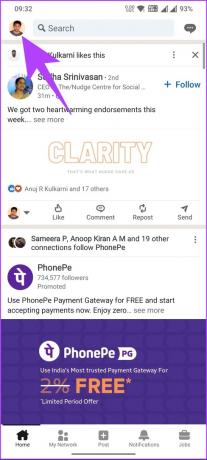
Steg 2: Välj Visa profil i sidorutan. Under din profil, scrolla nedåt och under avsnittet Resurser trycker du på "Visa alla resurser."

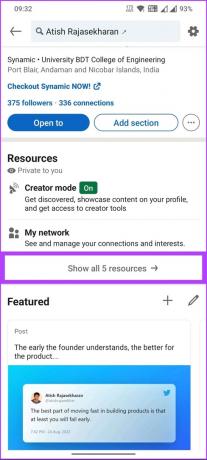
Steg 3: Välj Mina objekt på skärmen Resurser. Välj nu mellan Mina jobb och Sparade inlägg för att komma åt det du har sparat.
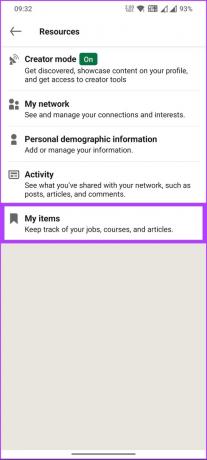

Varsågod. Du vet nu var du kan hitta sparade inlägg på LinkedIn för att snabbt komma åt dem. Om du vill hitta eller hantera jobb du har sökt via LinkedIn, fortsätt läsa.
Att hitta och hantera jobb du har sökt på LinkedIn är ganska enkelt. Faktum är att med stegen nedan kan du också hitta dina arkiverade jobb. Följ stegen nedan.
Steg 1: Öppna LinkedIn i din föredragna webbläsare på din Windows- eller Mac-maskin.
Gå till LinkedIn
Steg 2: Klicka på Mina objekt i sidorutan.
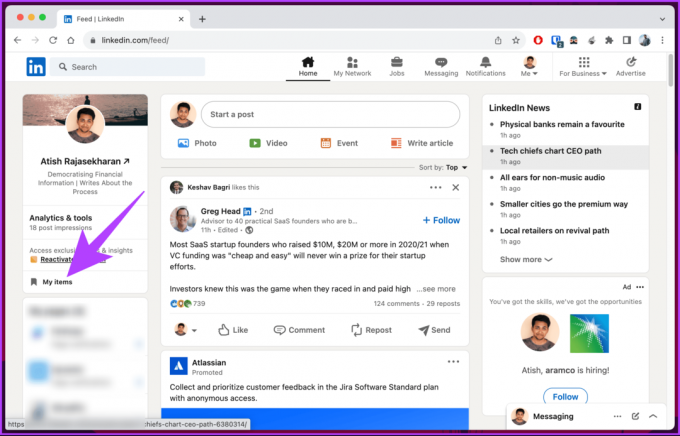
Steg 3: På sidan Mina objekt hittar du olika filter högst upp, som Sparade, Tillämpade och Arkiverade. Klicka på knappen Tillämpat filter för att se jobben du har ansökt till.
Notera: Bilden nedan är för referens. Om du har sökt jobb ser du ett Tillämpat filter bredvid knappen Sparat filter.

Så det är så du kan hitta jobben du har sökt på LinkedIn. Om du letar efter ett jobbtillfälle, lägga till din senaste kampanj, volontär erfarenhet, och återuppta kommer att hjälpa.
Vanliga frågor på LinkedIn Sparade jobb och inlägg
Nej, LinkedIn-användare kan inte se de inlägg eller jobb som du har sparat på ditt konto. Dessa sparade objekt är privata och kan bara ses av dig.
LinkedIn tillhandahåller inte en inbyggd funktion för att organisera eller kategorisera dina sparade inlägg eller jobb i anpassade mappar eller kategorier. När du sparar ett inlägg eller jobb lagras de i en enda Mina artiklar på din LinkedIn-profil.
Nej, du kan inte exportera eller ladda ner dina sparade inlägg eller jobb från LinkedIn. Men om du vill spela in dina sparade inlägg eller jobb, kan du göra det manuellt genom att ta skärmdumpar eller kopiera relevant information och spara den i ett dokument eller anteckningar app.
Nu när du vet hur du hittar sparade inlägg och jobb på LinkedIn kan du få ut det mesta av plattformens funktioner och förbättra din LinkedIn-upplevelse. Du kanske också vill läsa hur man blockerar någon på LinkedIn utan att de vet.



